Как да променя стойности в диапазон от клетки в Excel?
Да предположим, че трябва да добавите или извадите $35 към цената на всеки продукт в Excel, как трябва да направите? Ще говорим за някои методи за бърза промяна на стойности в диапазон от клетки без използване на формула.
Променете стойностите в диапазон от клетки с командата Специално поставяне;
Бързо променяйте стойностите в диапазон от клетки с Kutools за Excel.
 Променете стойностите в диапазон от клетки с командата Специално поставяне
Променете стойностите в диапазон от клетки с командата Специално поставяне
В този пример ще демонстрираме как да добавите $35 към цената на всеки продукт, без да използвате формула, съгласно следните стъпки:
1. Докоснете числото 35 във всяка празна клетка и го копирайте.
2. Изберете диапазона, чиито стойности искате да промените, щракнете с десния бутон и след това изберете Поставете специално... от менюто. Вижте екранна снимка:

3. изберете Всички опция от Паста, и кликнете Добави опция от операция в Специално поставяне диалогов прозорец. Вижте екранна снимка:

4. кликване OKи всички стойности на диапазона ще бъдат добавени 35.
С помощта на командата Специално поставяне можете да променяте стойности в диапазон чрез операциите за добавяне, изваждане, умножение и деление, за да променяте стойности в диапазон, без да използвате формула. Но ако искате да приложите закръгляване, степенуване, използване на потребителски израз или функционална операция за промяна на стойности в диапазон, командата Специално поставяне не може да ви помогне. Има ли бърз начин лесно да промените стойностите в диапазон? Добре, Kutools за ExcelЕ Операционни инструменти е инструментът, който трябва да опитате.
 Бързо променяйте стойностите в диапазон от клетки с Kutools за Excel
Бързо променяйте стойностите в диапазон от клетки с Kutools за Excel
Ако имате Kutools за Excel инсталиран, можете бързо да променяте стойностите в клетките с Операционни инструменти.
Kutools за Excel: с повече от 300 удобни добавки за Excel, безплатни за изпробване без ограничение за 30 дни. Махни го сега
Моля, приложете тази помощна програма, като щракнете Kutools > Повече > Операционни инструменти, вижте екранна снимка:
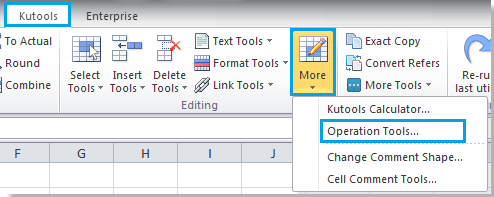
Стъпка 1. Изберете диапазона, с който искате да работите.
Стъпка 2. Щракнете Kutools > Повече > Операционни инструменти, ще се покаже изскачащ диалогов прозорец.
Стъпка 3. Изберете операцията, която искате да извършите, и въведете необходимата стойност в полето, ще видите резултата вляво Предварителен преглед. Вижте екранна снимка:

Стъпка 4. Щракнете Ok or Добавете Обява за промяна на стойностите в диапазона. Вижте екранна снимка:
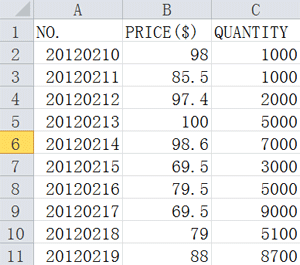 |
 |
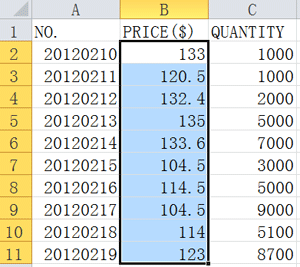 |
Забележка:
1. Ако искате да покажете формулата в лентата с формули, поставете отметка Създаване на формула в Операционни инструменти диалогов прозорец.
2. Ако искате да пропуснете клетки с формули във вашия диапазон, поставете отметка Пропусни формулни клетки в Операционни инструменти диалогов прозорец.
Чрез кандидатстване Операционни инструменти in Kutools за Excel, можете също да извършвате множество операции в диапазона, като закръгляване, деление, функция и т.н.
За повече информация относно операционните инструменти, моля, посетете Инструменти за работа описание на функцията.
Най-добрите инструменти за продуктивност в офиса
Усъвършенствайте уменията си за Excel с Kutools за Excel и изпитайте ефективност, както никога досега. Kutools за Excel предлага над 300 разширени функции за повишаване на производителността и спестяване на време. Щракнете тук, за да получите функцията, от която се нуждаете най-много...

Раздел Office Внася интерфейс с раздели в Office и прави работата ви много по-лесна
- Разрешете редактиране и четене с раздели в Word, Excel, PowerPoint, Publisher, Access, Visio и Project.
- Отваряйте и създавайте множество документи в нови раздели на един и същ прозорец, а не в нови прозорци.
- Увеличава вашата производителност с 50% и намалява стотици кликвания на мишката за вас всеки ден!

